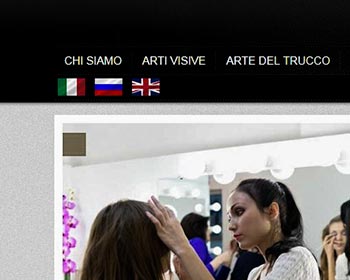
Instalarea și configurarea modulelor și traducerea online a textelor prin plug-in pentru a crea vizibilitatea unui site multilingv, nu vom lua în considerare aici. După cum se știe, utilizarea acestor extensii nu este suficientă - traducerea se dovedește a fi o curbă. Pe de altă parte, rețeaua are o mulțime de resurse, cu care puteți obține o traducere de aceeași calitate slabă, iar funcționalitatea de traducere este integrată în browsere. Cine are nevoie - va folosi. Aici vom vorbi despre un site complet "drept" multilingv.
Actual, vom crea numărul N de site-uri într-unul. Cineva probabil a ghicit deja că numărul N va fi egal cu numărul de limbi utilizate.
Instalarea pachetelor de limbi pentru Joomla 2.5!
Primul lucru pe care trebuie să-l începem este să instalați pachete lingvistice suplimentare pentru Joomla, care pot fi descărcate de pe site-ul oficial. La momentul redactării, există 64 de pachete de limbi oficiale în catalog. Faceți imediat o rezervare că veți avea nevoie, de asemenea, pachete de limbă pentru componentele dezvoltatorilor terță parte pe care intenționați să le utilizați la crearea site-ului. Prin urmare, înainte de a începe instalarea unei extensii de terță parte (dacă este afișată pe site-ul utilizatorului), verificați disponibilitatea pachetelor necesare în arhivă și, dacă nu există fișiere de traducere, descărcați pachetele de limbi de pe site-ul producătorului. De obicei, ele sunt ușor de găsit. În caz contrar, puteți avea un accident atunci când utilizați extensii terțe, atunci când site-ul este într-o singură limbă și toate semnăturile și numele de butoane din interiorul componentei pe cealaltă. Deci, descărcați rusă (dacă nu aveți o versiune rusă a Joomla!) Și pachete de limbă italiană.
Pachetele de limbă descărcate pentru Joomla 2.5 sunt instalate în mod obișnuit. Extensii - Extension Manager. În această lecție vom face un site web în trei limbi: rusă, engleză și italiană. După instalarea pachetelor de limbi, accesați secțiunea Extensii - Manager de limbi. În primele două file, setați limba implicită la cea de care aveți nevoie (voi avea un rus), dar în al treilea fila "Limbaje de conținut" trebuie să lucrăm. Engleză este creat în momentul instalării, trebuie să creați limba rusă și italiană. Apăsați butonul CREATE și completați câmpurile obligatorii. Nu ezitați să vă uitați la sfaturile câmpului plasând cursorul peste numele câmpului. Pentru limba rusă trebuie să obțineți următoarele:
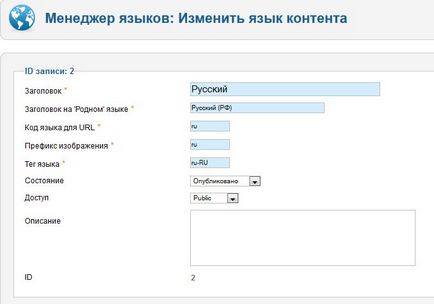
Fig. 1 Setarea pachetelor lingvistice pentru conținutul site-ului.
Din nou, o să fac o rezervă imediat. Există două nuanțe pe care trebuie să le știi. Fișierele imagine ale parametrilor țării pentru limbă sunt stocate în directorul media / mod_languages / images / folder în formatul .gif. Dacă nu sunteți mulțumit de fotografiile standard și doriți altele noi, nu ezitați să vă schimbați, binecuvântarea în rețeaua de imagini a steagurilor țărilor este imensă. Doar salvați numele sau modificați-le la atributele "Prefixul imaginii" necesare în atribut.
A doua nuanță este cu eticheta Meta cu cuvinte cheie, cu eticheta Meta Descriere, cu numele site-ului - dacă nu utilizați componentele terțe ale legăturilor SEF, aceste câmpuri sunt obligatorii. Le vom umple în limbile pe care le-am creat. Dacă utilizați componente terță parte, cum ar fi AceSEF sau sh404sef, atunci aceste câmpuri pot fi lăsate goale și toate metadatele pot fi completate în setările componentei
În cele din urmă, trebuie să obțineți următoarele:

Fig. 2. Panoul limbajului CONTACT
Publicăm modulul "Schimbarea limbilor"
În pasul următor vom publica modulul "Schimbarea limbilor". Acest modul afișează o listă a limbilor de conținut disponibile pe care le-am configurat.
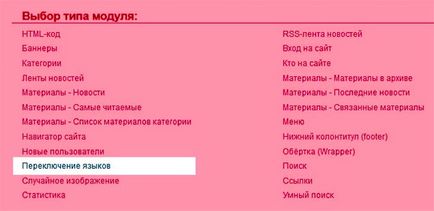
Fig. 3. Selectați tipul de modul - Comutator de limbă.
Apoi, ca de obicei, dați-i un nume, notați dacă numele modulului va fi afișat sau nu, selectați poziția modulului și publicați-l. Iar în partea dreaptă setăm setările necesare pentru modul.
Nu există multe setări, numai tipul butoanelor radio: 1. Listă derulantă; 2. sub formă de imagini de steaguri; 3. Link-uri text într-o singură linie.
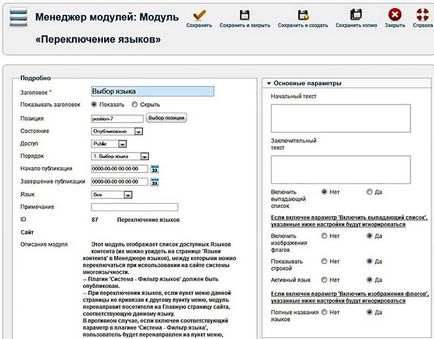
Fig. 4. Setările modulului SCHIMBĂ LIMBA
Aici, toată lumea își alege propriul gust și culoare. Salvăm noul modul și accesăm pagina principală a site-ului. Mulți care nu au terminat să citească textul vor vedea dezamăgirea. Nu există steaguri, nu există legături text, nici un singur comutator. Nu vă faceți griji, totul este în continuare înainte.
Porniți sistemul Plugin - Filtru (selectați) limba.
Pentru a Joomla! ar putea distinge limbile, există un sistem plug-in - Filtru lingvistic: Extensii - Manager plug-in. Pentru a funcționa, pluginul trebuie activat și îl puteți configura pentru anumiți parametri, de exemplu: alegeți limba prestabilită sau încercați să detectați limba în setările browserului; dacă limba se va schimba automat, în funcție de limba utilizată în interfață sau nu.
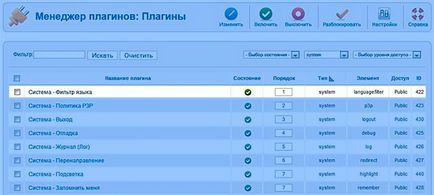
Fig. 5. Managerul plug-in-urilor. Sortați după tipul de sistem.
De exemplu, în funcție de drepturi, utilizatorul poate vedea meniul său: de exemplu, un link către profilul său. În cazul în care în pagina de editare a profilului, printre alte setări, puteți selecta limba site-ului.
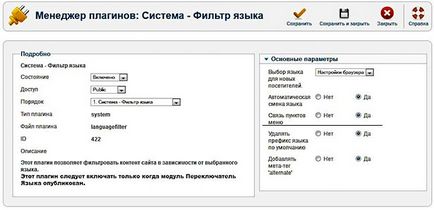
Fig. 6. Setările pluginului System - Limbi de filtrare.
Meniul principal al site-ului și problemele cu acesta.
Nu, teoretic este posibil să creați un singur meniu principal cu elemente de meniu pentru fiecare limbă. Aceasta este, de exemplu, veți avea o pagină principală în limba rusă, în engleză și în italiană. Dar faptul că pagina principală poate fi atribuită unui singur element de meniu. Și, cel mai important, unul dintre elementele de meniu ar trebui să fie atribuit câmpului "Limbă" pentru "Toate". Cel puțin un element de meniu, din cele desemnate ca element "implicit", trebuie legat la toate limbile, chiar dacă site-ul este multilingv. Aici totul este că, comutatorul nu va arunca întotdeauna un utilizator pe o pagină principală, de exemplu în limba rusă, în loc de aceeași engleză sau italiană. Nu am încercat, cineva va încerca, spune.
Și există o altă nuanță, nu puteți aloca Aliasurile la același meniu, deci veți avea legături diferite, de exemplu: main-ru / ru, main-en / en, main-it / it. Adică, adăugați un sufix, așa cum veți fi forțați, iar după slash veți adăuga modulul "Language Switch", deoarece acesta este capabil să facă acest lucru.
Facem totul uman. Avem un singur meniu principal. Trebuie să creați încă două pentru două limbi și una suplimentară. Vom începe cu asta.
Accesați Meniu - Manager meniu - Creați meniu. Dați-i numele implicit și tipul de meniu implicit.
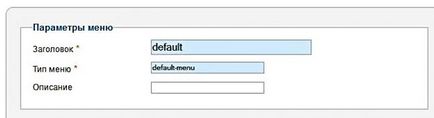
Fig. 7. Creați meniul implicit.
Mergem la secțiunea de elemente de meniu și creăm un singur element, sunăm implicit, îl facem pagina principală implicită și setăm opțiunea "Limba" la "Toate".
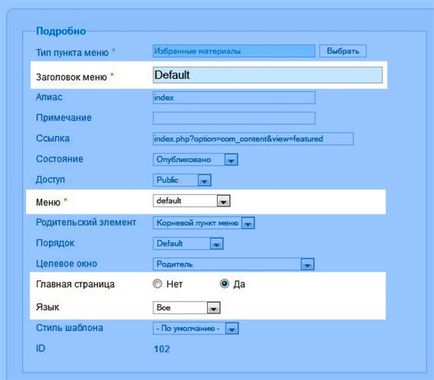
Fig. 8. Setările elementului de meniu în mod implicit.
Nu creăm un modul pentru acest meniu și, prin urmare, nu îl publicăm. Toate cerințele Joomla! că cel puțin un element din meniu, din cele desemnate ca element "implicit", trebuie să fie legat la toate limbile, chiar dacă site-ul este multilingv, este finalizat.
Continuați să redenumiți titlul meniului principal existent în meniul principal Ru și tipul meniului în meniul principal. Salvăm și mergem la setările modulului de meniu, avantajul fiind acum aproape. Redenumiți numele și modificați setarea "Limbă" numai pentru "Rusă". Suntem mântuiți.
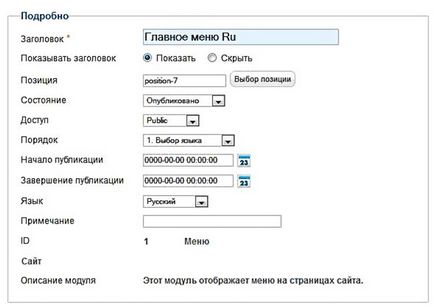
Fig. 9. Setările modulului pentru mine
Creați un nou meniu și îl numiți Meniu principal En, meniul principal meniu-en și salvați-l. Creați un modul pentru acesta, dacă este necesar, scrieți numele modulului în limba engleză, publicați aceeași poziție ca și meniul principal Ru și selectați setarea "Limba" "Engleză". Suntem mântuiți.
Repetați același lucru pentru meniul italian ... Titlu: Meniu principal It. tipul meniului mainmenu-it. Creați un modul pentru publicarea acestui meniu în aceeași poziție cu meniul principal Ru, setarea "Limba" selectați "Italiană". Suntem mântuiți.
Ar trebui să aveți patru meniuri:
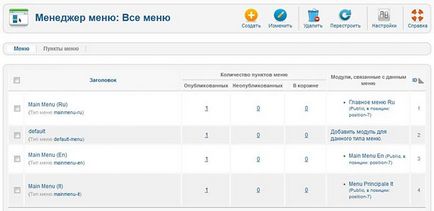
În meniul rusesc, este creat elementul pentru pagina principală. Trebuie doar să redenumim și să schimbăm opțiunea "Limbă" în limba rusă. Comutatorul Pagina principală este comutată pe YES. Salvăm, în locul unui asterisc în coloana "Acasă", FLAGUL RUSIE apare în fața articolului.
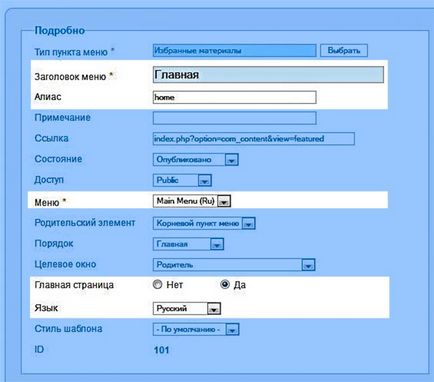
Fig. 11. Setările elementului de meniu PAGINA PRINCIPALĂ.
Acum, pentru meniurile în limba engleză și italiană, creați elemente de meniu pentru pagina principală. Accesați elementele de meniu, selectați mainmenu-en și creați un nou element de meniu. Tipul elementului de meniu - Materiale selectate (dacă utilizați liantul pentru acest element din meniu, utilizați, acest lucru nu afectează ceea ce facem). Noi o numim Acasă în limba engleză, oferim același alias ca și pentru pagina principală a meniului rusesc, setarea "Limba" este "engleză". Comutatorul Pagina principală este comutată pe YES. Salvăm, în locul unui asterisc din coloana "Acasă", apare un drapel englez pe element.
Repetăm același lucru și pentru meniul italian. Tipul elementului de meniu - Materiale selectate. Numele în italiană, alias - acasă, "Limba" - "italiană". Comutatorul Pagina principală este comutată pe YES. Păstrăm, în locul unui asterisc în coloana Acasă, în punctul opus apare steagul italian.
Acum putem să mergem la pagina principală a site-ului și să ne bucurăm de comenzile de limbă afișate și de elementele de meniu din diferite limbi.
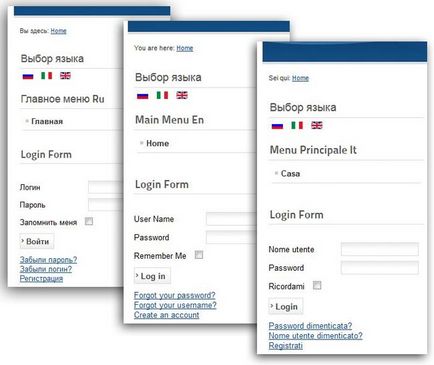
Fig. 15. Pagina principală a site-ului în trei limbi.
Încă o nuanță sau o altă problemă cu meniul principal.
Este bine că am folosit un șablon care vine cu pachetul Joomla 2.5! Și în acest șablon există o poziție pentru setarea meniului principal. Dar există șabloane, în care modulul de meniu este instalat într-o poziție nu prin Managerul de Module, ci prin setările șablonului. De exemplu, la fel și dezvoltatorii companiei GavickPro. Și puteți insera numai un singur meniu.
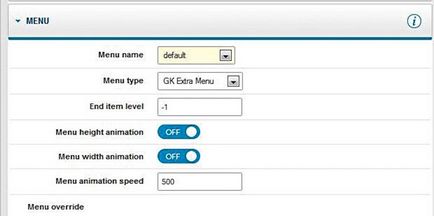
Fig. 15. Setările șablonului gkickmusic pentru GavickPro
Nu vă faceți griji, facem totul simplu. Accesați Extensii - Manager de șabloane. Accesați fila Șabloane și selectați șablonul. Mai jos este un câmp pentru introducerea unui nume de șablon și a unui buton pentru crearea unei copii.
Fig. 16. Funcția de creare a unei copii a șablonului.
Așadar, vom crea numărul de copii ale șablonului, câte limbi pe care le folosim, plus un altul, ca în situația cu meniul principal cu setarea "Limbă" pentru "Toate", pe care nu le putem evita.
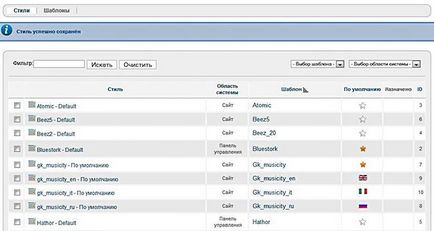
Fig. 18. Manager de șabloane după modificările efectuate.
Apoi revenim la stiluri, regleazăm toate șabloanele în mod egal, așa cum ne trebuie, doar aici este meniul pentru fiecare dintre noi alegem propria noastră și atributul "Limba" este de asemenea setat pentru fiecare dintre ei. Și apoi există o șansă să nu vă vedeți meniul.

Nu uitați, schimbând fișierele css sau php șablon, copiați-le în celelalte foldere de șabloane.
Legarea elementelor de meniu
Trebuie doar să conectăm elementele de meniu. Ce este necesar? Dar dacă doriți ca utilizatorii dvs. să schimbe limba site-ului din pagina pe care o interesează, să zboare către pagina principală, lăsați totul ca atare.
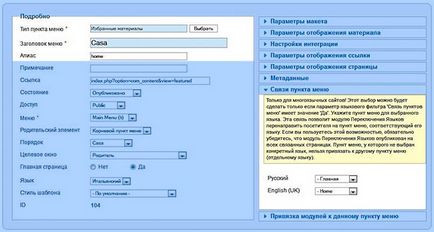
Fig. 20. Conectați elementele de meniu.
Suntem mântuiți. Meniul nu trebuie să urce, legăturile vor fi instalate automat. Dar dacă doriți să verificați, verificați. Este mai bine să vedeți odată decât să auziți o sută de ori.
Umplem site-ul cu conținut.
Articole similare
Trimiteți-le prietenilor: